笔记本wifi万能钥匙,小猪教您笔记本如何使用wifi万能钥匙
- 时间:2018年04月25日 12:12:28 来源:魔法猪系统重装大师官网 人气:10869
周围很多wifi,隔壁邻居楼上楼下左左右右都是wifi信号,用手机很好使而且信号满格,用手机能上网,wifi万能钥匙电脑版能够帮用户轻松使用上wifi。可是很多的用户却并不了解笔记本wifi万能钥匙的使用,下面,小编就来跟大家介绍笔记本wifi万能钥匙的使用流程。
现如今无线网络已经普及了,只要拿出手机或笔记本设备开启无线就可以搜索到周围的wifi了,只要输入密码即可连接上网,但是一些无线网络都设置密码,没办法连接。笔记本如何使用wifi万能钥匙连接wifi网络呢?下面,小编就来跟大家讲解笔记本使用wifi万能钥匙的操作步骤。
笔记本如何使用wifi万能钥匙
先下载好安装包,下载好以后,解压,安装
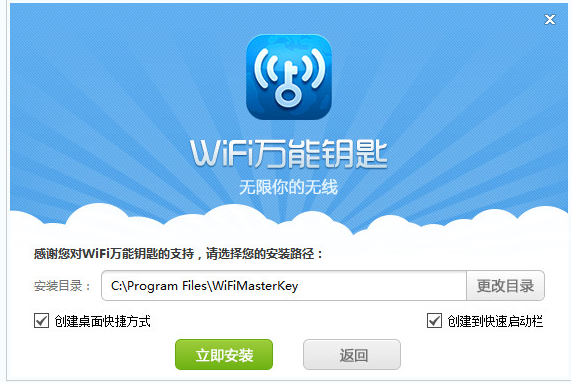
万能钥匙载图1
安装好以后,点击运行,就会看到下面的界面,然后大家点击刷新
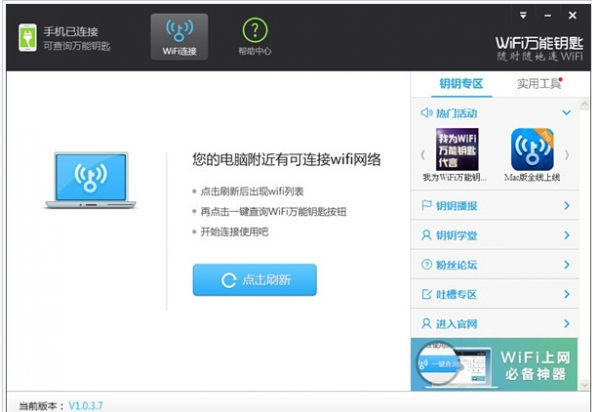
笔记本载图2
点击刷新以后,如果的所处的环境有无线网的话就可以看到这些上来锁的无线网
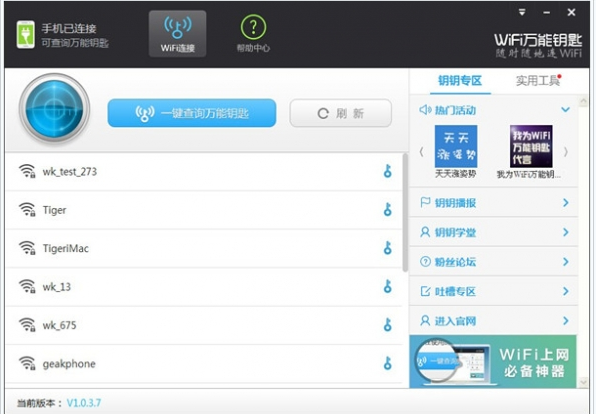
wifi载图3
选择想要的无线网,点击打开,然后点击“自动点击”
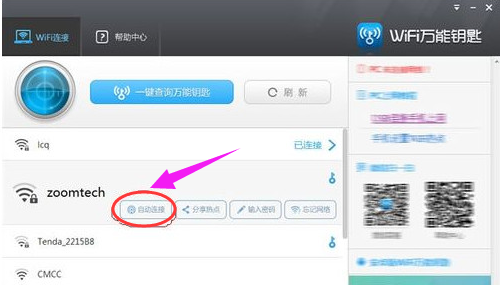
无线网络载图4
只需等待就好
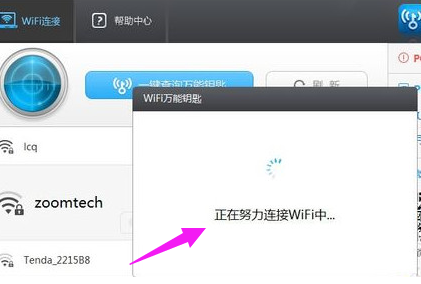
wifi载图5
这个无线网就解锁成功了
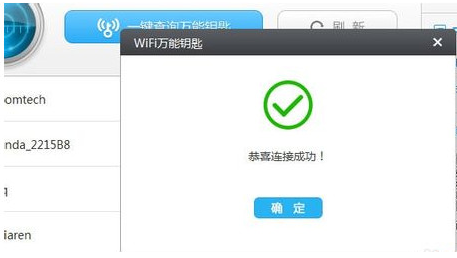
万能钥匙载图6
以上就是笔记本wifi万能钥匙的使用方法了。
wifi,笔记本,万能钥匙,无线网络








